win7隱藏資料夾顯示設定方法
隱藏資料夾的顯示設定是保護電腦隱私很重要的一種方式,也可以在很大程度上避免誤操作刪除一些重要檔案。 win7隱藏資料夾的顯示和設定方法也非常簡單,下面我們就來看看具體步驟吧。
win7隱藏資料夾顯示設定方法
一、隱藏資料夾
#1、先選取想要隱藏的資料夾。

2、右鍵點擊,開啟「屬性」選單。
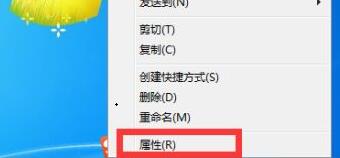
3、在「一般」標籤中,勾選「隱藏」按鈕,再點選確定。
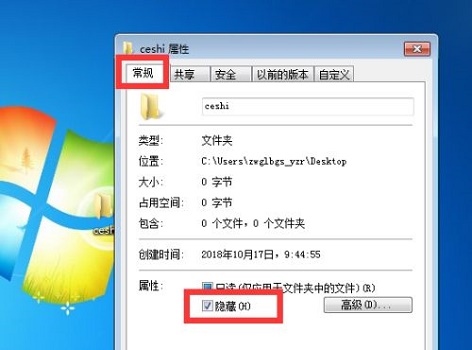
4、我們就能發現資料夾被隱藏了。
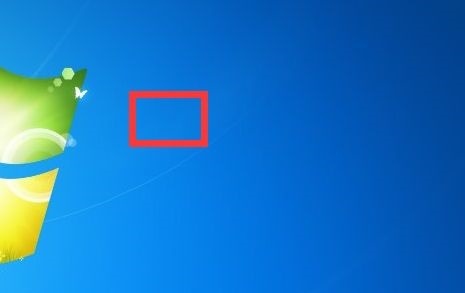
二、顯示隱藏的資料夾
1、在電腦中找到左上角的“組織”,然後選擇“資料夾和搜尋選項” 。
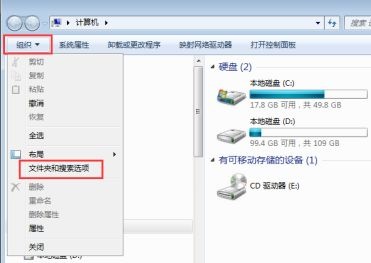
2、然後在「檢視」標籤中,勾選「顯示隱藏的檔案、資料夾和磁碟機」就可以了。
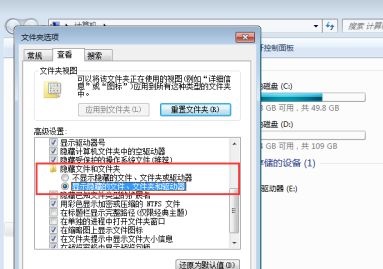
3、然後我們就能看到隱藏的資料夾又出現了。

以上是win7隱藏資料夾顯示設定方法的詳細內容。更多資訊請關注PHP中文網其他相關文章!

熱AI工具

Undresser.AI Undress
人工智慧驅動的應用程序,用於創建逼真的裸體照片

AI Clothes Remover
用於從照片中去除衣服的線上人工智慧工具。

Undress AI Tool
免費脫衣圖片

Clothoff.io
AI脫衣器

Video Face Swap
使用我們完全免費的人工智慧換臉工具,輕鬆在任何影片中換臉!

熱門文章

熱工具

記事本++7.3.1
好用且免費的程式碼編輯器

SublimeText3漢化版
中文版,非常好用

禪工作室 13.0.1
強大的PHP整合開發環境

Dreamweaver CS6
視覺化網頁開發工具

SublimeText3 Mac版
神級程式碼編輯軟體(SublimeText3)
 pycharm怎麼匯出項目
Apr 18, 2024 am 12:15 AM
pycharm怎麼匯出項目
Apr 18, 2024 am 12:15 AM
在 PyCharm 中匯出專案只需以下步驟:確保已儲存更改,並前往「檔案」>「匯出專案」。選擇匯出格式(ZIP 或 TAR.GZ),匯出路徑和要匯出的檔案。 (可選)排除檔案或自訂匯出設定。點擊“導出”按鈕啟動導出程序。匯出的項目包含項目設定和文件,可用於共用或存檔。
 如何在Windows11上從檔案總管中刪除圖庫?
Feb 05, 2024 pm 04:27 PM
如何在Windows11上從檔案總管中刪除圖庫?
Feb 05, 2024 pm 04:27 PM
Windows11的檔案總管中新增了圖庫功能,使用者可以在資源管理器導覽窗格中找到圖庫選項。圖庫會按照時間軸的方式展示所有照片。本文將向您介紹在Windows11的檔案總管中如何新增或刪除資料夾到圖庫。如何在Windows11中的檔案總管圖庫中新增資料夾要將資料夾新增至檔案總管中的庫,請依照下列步驟操作:1.開啟檔案總管(可按下Win+E鍵來快速打開)。 2.在左側導覽列中,以滑鼠右鍵按一下「庫」選項,並選擇「新庫」。 3.輸入一個名稱來命名新的庫資料夾。 4.右鍵點選新創
 在Mac上鎖定照片的2種方法
Mar 22, 2024 am 09:06 AM
在Mac上鎖定照片的2種方法
Mar 22, 2024 am 09:06 AM
在Mac上儲存照片時,有時會包含一些私人照片,為了確保它們的隱私性,可以考慮將其鎖定。這樣可以防止他人未經許可查看這些照片。本文將介紹如何在Mac上鎖定照片,以確保只有您本人在需要時才能存取它們。如何在Mac上鎖定照片[2種方法]您可以透過兩種方式在Mac上鎖定照片–使用「照片」應用程式或「磁碟工具」應用程式。方法1:使用「照片」應用程式如果您的照片儲存在該應用程式中,則可以使用「照片」應用程式來鎖定您的照片。如果您的照片儲存在其他地方,則需要將它們移至「照片」應用程式以鎖定它們。第1步:將圖片添
 vmware與hyper-v不相容如何解決win11?
Feb 13, 2024 am 08:21 AM
vmware與hyper-v不相容如何解決win11?
Feb 13, 2024 am 08:21 AM
vmware虛擬機器可以幫助使用者在電腦上創造一個虛擬環境,近期也有不少的win11系統使用者們在反映vmware與hyper-v不相容,那麼這是怎麼回事?最大的原因可能是不支援巢狀虛擬化,使用者可以開啟命令提示符,然後輸入下列程式碼來進行設定就可以了。以下就讓本站來為使用者來仔細的介紹一下vmware與hyper-v不相容Windows11的解決方法吧。不能共存原因分析Hyper-V是type1hypervisor,在Windows中啟用Hyper-V時,Windows系統在硬體底層與Wind
 win11怎麼查看隱藏資料夾? win11隱藏檔案顯示設定教學課程
Feb 15, 2024 pm 12:09 PM
win11怎麼查看隱藏資料夾? win11隱藏檔案顯示設定教學課程
Feb 15, 2024 pm 12:09 PM
我們在使用win11系統的時候有時候會將一些檔案隱藏起來,但是也有不少的用戶們在詢問win11怎麼查看隱藏資料夾?使用者可以直接的開啟檔案總管下的查看,然後來進行操作就可以了。下面就讓本站來為使用者來仔細的介紹一下win11隱藏檔案顯示設定方法吧。 win11隱藏檔案顯示設定方法開啟Win11的此電腦,進入檔案總管。點選頁面上方的【檢視】選項。 3、找到隱藏的文件。會發現圖示顯示為半透明的。如此,隱藏的文件和資料夾就都顯示出來了。
 隱藏應用程式的幾種方法-解鎖OPPO手機隱私保護的秘密(OPPO手機應用隱藏技巧大揭秘,讓你的隱私無處可尋)
Feb 02, 2024 pm 05:00 PM
隱藏應用程式的幾種方法-解鎖OPPO手機隱私保護的秘密(OPPO手機應用隱藏技巧大揭秘,讓你的隱私無處可尋)
Feb 02, 2024 pm 05:00 PM
在當今資訊氾濫的時代,隱私保護變得尤為重要。為了幫助用戶更好地保護個人隱私,OPPO手機提供了多種隱藏應用程式的方法。作為備受大眾喜愛的手機品牌之一,OPPO手機讓你的隱私無處可尋。本文將詳細介紹幾種OPPO手機隱藏應用的方法及操作步驟。使用應用程式雙開功能隱藏應用程式使用者可以將需要隱藏的應用程式安裝在另一個帳號中、OPPO手機提供了應用程式雙開功能,從而實現應用程式的隱匿,可以同時登入兩個相同應用程式的帳號、透過此功能。特定操作步驟為:進入設定-應用分身-選擇需要隱藏的應用-建立分身帳號-安裝隱藏應用。透過應用鎖隱藏應
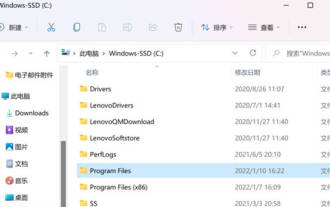 Win11安裝微信路徑怎麼找_Win11安裝微信路徑在哪裡
Mar 20, 2024 pm 10:36 PM
Win11安裝微信路徑怎麼找_Win11安裝微信路徑在哪裡
Mar 20, 2024 pm 10:36 PM
Win11安裝微信路徑怎麼找?電腦出現內存不足,小夥伴們想要清理微信文件,有許多小夥伴不清楚微信的安裝路徑,那麼今天小編就告訴大家Win11安裝微信路徑在哪裡吧。 1.首先,開啟C盤,開啟「ProgramFiles」。 2、點選“...”,選擇“選項”。 3、切換到“檢視”,找到“隱藏檔案和資料夾”,選擇“顯示隱藏資料夾和磁碟機”,點擊確定或套用。 4.這時候,我們就可
 win11作業系統螢幕偏移問題的原因和解決方案
Jan 02, 2024 pm 01:45 PM
win11作業系統螢幕偏移問題的原因和解決方案
Jan 02, 2024 pm 01:45 PM
許多朋友在使用win11系統後,出現了win11電腦螢幕不居中的情況,使用起來非常麻煩,而且會導致一些功能和介面沒有辦法正常顯示,這時候我們可以透過設定解析度或自動調整螢幕來解決,下面就一起來看一下吧。 win11電腦螢幕不居中怎麼回事一、螢幕解析度1、電腦螢幕不居中可能是因為我們的解析度與螢幕不符。 2、這時候需要先打開開始選單,然後在其中選擇「設定」3、進入設定介面後找到「系統」或「system」4、在左邊欄點擊「顯示」然後就可以在螢幕率下調整了,將我們的解析度調整到和螢幕一樣即可。方法二:






